Globale Systemvorgaben - Sonstige Vorgaben 2: Unterschied zwischen den Versionen
KO (Diskussion | Beiträge) |
|||
| (20 dazwischenliegende Versionen von 5 Benutzern werden nicht angezeigt) | |||
| Zeile 1: | Zeile 1: | ||
| + | {{bread-4|System|Konfiguration|System|ERP Systemvorgaben}} | ||
| + | [[image:globsys sonstige2.png|right|verweis=]] | ||
__TOC__ | __TOC__ | ||
| − | |||
| − | |||
| − | |||
| Zeile 16: | Zeile 15: | ||
;Aktueller Zinssatz | ;Aktueller Zinssatz | ||
:Wenn Sie die Option ''Zinsberechnung aktivieren'' aktiviert haben, so legen Sie hier den gewünschten Zinssatz in Prozent fest. | :Wenn Sie die Option ''Zinsberechnung aktivieren'' aktiviert haben, so legen Sie hier den gewünschten Zinssatz in Prozent fest. | ||
| + | |||
| + | {{button|Zinsabschluss}} | ||
| + | :Der Zinsabschluss kann genutzt werden, wenn Anzahlungen in das Kundenkonto eingetragen werden sollen. | ||
| − | == Kalkulationsart für die Berechnung des Faktors im | + | == Kalkulationsart für die Berechnung des Faktors im Artikelstamm == |
Legen Sie in diesem Optionsbereich eine der nachfolgenden Regeln hinsichtlich der Kalkulationsart fest: | Legen Sie in diesem Optionsbereich eine der nachfolgenden Regeln hinsichtlich der Kalkulationsart fest: | ||
| Zeile 31: | Zeile 33: | ||
Bei Verwendung der Einstellungen werden in Abhängigkeit davon, ob ein Artikel als Aufschlags- oder Abschlagsartikel definiert ist, folgende Formeln für die Anzeige dieses Wertes verwendet: | Bei Verwendung der Einstellungen werden in Abhängigkeit davon, ob ein Artikel als Aufschlags- oder Abschlagsartikel definiert ist, folgende Formeln für die Anzeige dieses Wertes verwendet: | ||
| − | <div style="float:left;"> | + | <div style="float:left; margin-right:20px;"> |
| − | {| class=" | + | {| class="wikitable2" style="margin-top:0;" |
|- | |- | ||
! scope="col" style="text-align:left;"| Kalkulationsart | ! scope="col" style="text-align:left;"| Kalkulationsart | ||
| Zeile 50: | Zeile 52: | ||
| NVK / LP | | NVK / LP | ||
|- | |- | ||
| − | | Handelsspanne in Prozent entsprechend der Kalkulationsart exkl. MwSt. | + | | Handelsspanne in Prozent entsprechend der Kalkulationsart exkl. MwSt. (Deckungsbeitrag in Prozent) |
| (NVK - EK) / NVK * 100 | | (NVK - EK) / NVK * 100 | ||
| (LP - NVK) / NVK * 100 | | (LP - NVK) / NVK * 100 | ||
| Zeile 57: | Zeile 59: | ||
<div> | <div> | ||
| − | {| class=" | + | {| class="wikitable2" style="margin-top:0;" |
!colspan="2"|Bedeutung der Kürzel | !colspan="2"|Bedeutung der Kürzel | ||
|- | |- | ||
| Zeile 73: | Zeile 75: | ||
|} | |} | ||
</div> | </div> | ||
| + | <div style="clear:both;"></div> | ||
| + | |||
== Preisanzeige im Artikelstamm und Infodialog == | == Preisanzeige im Artikelstamm und Infodialog == | ||
| − | + | ||
| + | {{checkbox|Preis im Artikel-Infodialog in BRUTTO (inkl. MwSt.) anzeigen.}} | ||
:Aktivieren Sie diese Option, wenn in Artikel-Infodialogen die Anzeige der Artikelpreise in Brutto (inkl. MwSt.) erfolgen soll. | :Aktivieren Sie diese Option, wenn in Artikel-Infodialogen die Anzeige der Artikelpreise in Brutto (inkl. MwSt.) erfolgen soll. | ||
| − | |||
| − | |||
| − | |||
| − | |||
| − | == | + | {{checkbox|Verkaufspreise, Punkte und Rabattstaffel in BRUTTO darstellen}} |
| − | + | :Aktivieren Sie diese Option, wenn die Anzeige der Preise, Punkte und Rabattstaffeln in Brutto erfolgen soll. | |
| + | :Dies wirkt sich auf verschiedene Module aus, wie z. B. die {{link|Artikel|Artikelverwaltung}} und die {{link|Arbeitslöhne|Arbeitslohnverwaltung}}. | ||
| + | |||
| + | ==PDF drucken== | ||
| + | |||
| + | {{checkbox|Beschleunigung des Ausdruck in PDF-Dokumente}} | ||
:Bei Aktivierung dieser Option werden beim Ausdruck von Belegen in PDF-Dateien, die Zeichen für Tabulatoren übersprungen. Um zu überprüfen, ob bei aktivierter Option Ihre Belege in PDF-Dateien fehlerfrei sind, sollten Sie diese Einstellung unbedingt mit einem beliebigen Beleg testen. Achten Sie beim Test insbesondere auf den Kopf- und Fußbereich Ihres Dokumentes. | :Bei Aktivierung dieser Option werden beim Ausdruck von Belegen in PDF-Dateien, die Zeichen für Tabulatoren übersprungen. Um zu überprüfen, ob bei aktivierter Option Ihre Belege in PDF-Dateien fehlerfrei sind, sollten Sie diese Einstellung unbedingt mit einem beliebigen Beleg testen. Achten Sie beim Test insbesondere auf den Kopf- und Fußbereich Ihres Dokumentes. | ||
| − | + | ;Druckauflösung (dpi) | |
| − | + | *'''PDF''' | |
| − | : | + | :Standard-PDF mit hoher Bildkomprimierung. |
| + | :Bietet eine geringe Dateigröße, sollte allerdings auf die saubere Darstellung von Grafiken, bspw. des Logos in Faktura-Belegen, geprüft werden. | ||
| + | *'''PDF/A2''' | ||
| + | :PDF-Version 1.7, Typ PDF/A2, nach ISO 19005-2. | ||
| + | :Bietet eine mittelgroße Auflösung mit reduzierter Bildkomprimierung. Empfohlen, wenn das Logo im Belegkopf verpixelt ist und/oder viele Grafiken ausgegeben werden, die Dateigröße aber überschaubar bleiben soll. | ||
| + | *'''PDF/A3''' | ||
| + | :PDF-Version 1.7, Typ PDF/A3, nach ISO 19005-3. | ||
| + | :Unterscheidet sich von PDF/A2 im vorliegenden Umfeld hauptsächlich dadurch, dass keine Bildkomprimierung stattfindet. | ||
| − | |||
| − | + | == Jahresumsätze -> Vorjahresumsätze == | |
| − | + | {{button|Jahresumsatz in den Vorjahresumsatz übernehmen}} | |
| + | :Durch das Betätigen der Schaltfläche werden die tatsächlichen Umsätze des Vorjahres in die Felder der geplanten Umsätze übernommen. | ||
| − | + | Die Jahresumsätze können auch kundenspezifisch im {{link|Adressen - Reiter Faktura (Deb.)#Reiter "Sonstiges"|Reiter "Faktura (Deb.)"}} der Adressenverwaltung eingesehen werden. | |
| − | |||
== Sortierreihenfolge für Stücklisten (Artikelstamm) == | == Sortierreihenfolge für Stücklisten (Artikelstamm) == | ||
| Zeile 105: | Zeile 117: | ||
* Artikelnummer | * Artikelnummer | ||
* Bauteilenummer | * Bauteilenummer | ||
| + | |||
| + | {{btt}}{{sb-globsys}} | ||
Aktuelle Version vom 30. Mai 2024, 10:08 Uhr
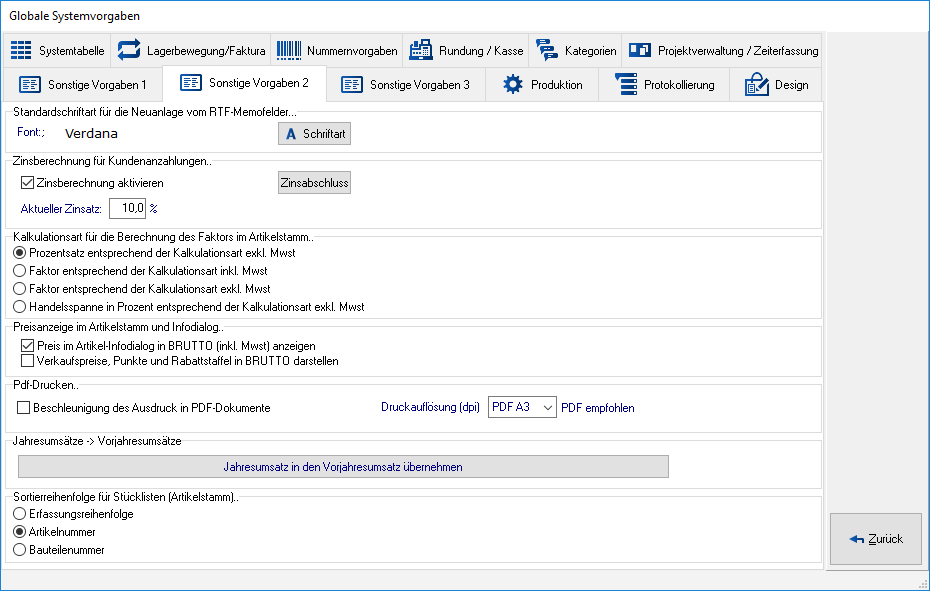
Inhaltsverzeichnis
- 1 Standardschriftart für die Neuanlage von RTF-Memofeldern
- 2 Zinsberechnung für die Kundenanzahlungen
- 3 Kalkulationsart für die Berechnung des Faktors im Artikelstamm
- 4 Preisanzeige im Artikelstamm und Infodialog
- 5 PDF drucken
- 6 Jahresumsätze -> Vorjahresumsätze
- 7 Sortierreihenfolge für Stücklisten (Artikelstamm)
Standardschriftart für die Neuanlage von RTF-Memofeldern
Legen Sie in diesem Optionsbereich die Schriftart fest, die bei der Neuanlage von Texten in RTF-Memofeldern verwendet werden soll.
Um die gewünschte Schriftart festzulegen, betätigen Sie die Schaltfläche Schriftart und wählen im nachfolgenden Auswahldialogfenster die zu verwendende Schriftart fest.
Zinsberechnung für die Kundenanzahlungen
- Legen Sie mit dieser Optionsbox fest, ob eine Berechnung von Guthabenszinsen zu geleisteten Anzahlungen erfolgen soll.
- Aktueller Zinssatz
- Wenn Sie die Option Zinsberechnung aktivieren aktiviert haben, so legen Sie hier den gewünschten Zinssatz in Prozent fest.
Zinsabschluss
- Der Zinsabschluss kann genutzt werden, wenn Anzahlungen in das Kundenkonto eingetragen werden sollen.
Kalkulationsart für die Berechnung des Faktors im Artikelstamm
Legen Sie in diesem Optionsbereich eine der nachfolgenden Regeln hinsichtlich der Kalkulationsart fest:
- Prozentsatz entsprechend der Kalkulationsart exkl. MwSt.
- Faktor entsprechend der Kalkulationsart inkl. MwSt.
- Faktor entsprechend der Kalkulationsart exkl. MwSt.
- Handelsspanne in Prozent entsprechend der Kalkulationsart exkl. MwSt.
Diese Einstellung ist verantwortlich für die Anzeige in der 3. Spalte der Verkaufspreise eines Artikels.
Bei Verwendung der Einstellungen werden in Abhängigkeit davon, ob ein Artikel als Aufschlags- oder Abschlagsartikel definiert ist, folgende Formeln für die Anzeige dieses Wertes verwendet:
| Kalkulationsart | Aufschlag | Abschlag |
|---|---|---|
| Prozentsatz entsprechend der Kalkulationsart exkl. MwSt. | (NVK - EK) / EK * 100 | (LP - NVK) / LP * 100 |
| Faktor entsprechend der Kalkulationsart inkl. MwSt. | BVK / EK | BVK / LP |
| Faktor entsprechend der Kalkulationsart exkl. MwSt. | NVK / EK | NVK / LP |
| Handelsspanne in Prozent entsprechend der Kalkulationsart exkl. MwSt. (Deckungsbeitrag in Prozent) | (NVK - EK) / NVK * 100 | (LP - NVK) / NVK * 100 |
| Bedeutung der Kürzel | |
|---|---|
| EK | Einkaufspreis |
| LP | Netto-Listenpreis |
| NVK | Netto-Verkaufspreis |
| BVK | Brutto-Verkaufspreis |
Preisanzeige im Artikelstamm und Infodialog
- Aktivieren Sie diese Option, wenn in Artikel-Infodialogen die Anzeige der Artikelpreise in Brutto (inkl. MwSt.) erfolgen soll.
- Aktivieren Sie diese Option, wenn die Anzeige der Preise, Punkte und Rabattstaffeln in Brutto erfolgen soll.
- Dies wirkt sich auf verschiedene Module aus, wie z. B. die ❯Artikelverwaltung und die ❯Arbeitslohnverwaltung.
PDF drucken
- Bei Aktivierung dieser Option werden beim Ausdruck von Belegen in PDF-Dateien, die Zeichen für Tabulatoren übersprungen. Um zu überprüfen, ob bei aktivierter Option Ihre Belege in PDF-Dateien fehlerfrei sind, sollten Sie diese Einstellung unbedingt mit einem beliebigen Beleg testen. Achten Sie beim Test insbesondere auf den Kopf- und Fußbereich Ihres Dokumentes.
- Druckauflösung (dpi)
- Standard-PDF mit hoher Bildkomprimierung.
- Bietet eine geringe Dateigröße, sollte allerdings auf die saubere Darstellung von Grafiken, bspw. des Logos in Faktura-Belegen, geprüft werden.
- PDF/A2
- PDF-Version 1.7, Typ PDF/A2, nach ISO 19005-2.
- Bietet eine mittelgroße Auflösung mit reduzierter Bildkomprimierung. Empfohlen, wenn das Logo im Belegkopf verpixelt ist und/oder viele Grafiken ausgegeben werden, die Dateigröße aber überschaubar bleiben soll.
- PDF/A3
- PDF-Version 1.7, Typ PDF/A3, nach ISO 19005-3.
- Unterscheidet sich von PDF/A2 im vorliegenden Umfeld hauptsächlich dadurch, dass keine Bildkomprimierung stattfindet.
Jahresumsätze -> Vorjahresumsätze
Jahresumsatz in den Vorjahresumsatz übernehmen
- Durch das Betätigen der Schaltfläche werden die tatsächlichen Umsätze des Vorjahres in die Felder der geplanten Umsätze übernommen.
Die Jahresumsätze können auch kundenspezifisch im ❯Reiter "Faktura (Deb.)" der Adressenverwaltung eingesehen werden.
Sortierreihenfolge für Stücklisten (Artikelstamm)
Legen Sie in diesem Optionsbereich die Sortierreihenfolge von Stücklisten im Artikelstamm fest. Hierfür stehen Ihnen folgende Optionen zur Verfügung:
- Erfassungsreihenfolge
- Artikelnummer
- Bauteilenummer
